Le barbette sono linee di indicazione della pendenza. Presentano una o più linee ripetute, allineate alla direzione del flusso. Le linee possono essere della stessa lunghezza della pendenza o più corte. Possono inoltre avere un simbolo predefinito o un blocco AutoCAD inserito ad una estremità.
Le barbette vengono applicate tra due linee caratteristiche (generalmente tra un'impronta di scarpata e la linea di fine scarpata).
Utilizzo tipico delle barbette lungo un modellatore:
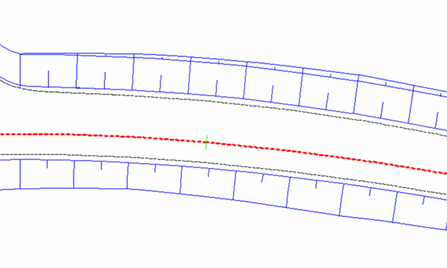
Per applicare una barbetta modellatore
- Nella scheda Prospetto dell'Area strumenti, espandere
 Modellatori, fare clic con il pulsante destro del mouse sul modellatore e scegliere .
Modellatori, fare clic con il pulsante destro del mouse sul modellatore e scegliere . - Nella finestra di dialogo Proprietà modellatore, fare clic sulla scheda Barbette.
- Fare clic su Aggiungi barbetta >>.
- Nella Carta, selezionare la prima linea caratteristica del modellatore che formerà un lato della pendenza. In caso di selezione ambigua, viene visualizzata la finestra di dialogo Selezionare una linea caratteristica. Selezionare una linea caratteristica dall'elenco.
- Selezionare la seconda linea caratteristica che costituirà l'altro lato della pendenza. In caso di selezione ambigua, viene visualizzata la finestra di dialogo Selezionare una linea caratteristica. Selezionare una linea caratteristica dall'elenco.
- Fare clic su Applica.
Per modificare una barbetta modellatore
- Nella scheda Prospetto dell'Area strumenti, espandere
 Modellatori. Fare clic con il pulsante destro del mouse sul modellatore. Fare clic su .
Modellatori. Fare clic con il pulsante destro del mouse sul modellatore. Fare clic su . - Nella finestra di dialogo Proprietà modellatore, fare clic sulla scheda Barbette.
- Per modificare lo stile della barbetta, fare clic su
 nel campo Stile barbetta. Nella finestra di dialogo Selezionare stile, selezionare lo stile desiderato o utilizzare gli strumenti di creazione stili standard per modificare o creare uno stile.
nel campo Stile barbetta. Nella finestra di dialogo Selezionare stile, selezionare lo stile desiderato o utilizzare gli strumenti di creazione stili standard per modificare o creare uno stile. - Per modificare i punti iniziale e finale della barbetta, selezionare rispettivamente i campi Inizio progressiva o Fine progressiva. Immettere i valori o fare clic su
 , quindi fare clic sulla posizione desiderata nella Carta.
, quindi fare clic sulla posizione desiderata nella Carta. - Fare clic su Applica.